
Игра Hearthstone – это захватывающая карточная игра, разработанная компанией Blizzard Entertainment. Она пользуется огромной популярностью благодаря своему уникальному геймплею и множеству персонажей. Однако, как и любое программное обеспечение, Hearthstone иногда может столкнуться с различными техническими проблемами.
Одной из самых распространенных проблем является нереагирование игры на команды пользователя. Если вы столкнулись с такой ситуацией, не отчаивайтесь, есть несколько простых способов решения этой проблемы.
Во-первых, попробуйте перезапустить игру. Закройте Hearthstone и заново запустите её. Это может помочь в случае временной ошибки, вызванной конфликтом программ или недостаточными ресурсами компьютера. Если проблема все еще не решена, попробуйте перезагрузить компьютер полностью.
Если перезапуск не помог, возможно, проблема связана с обновлением игры. Убедитесь, что у вас установлена последняя версия Hearthstone. Если она не установлена, обновите игру до последней версии и проверьте, появилась ли реакция. Если проблема остается, попытайтесь переустановить игру полностью. Удалите игру и загрузите её заново с официального сайта Blizzard Entertainment. Это может помочь исправить возможные ошибки в файловой системе игры.
- Проблемы с запуском Hearthstone
- Проверьте системные требования
- Перезагрузите компьютер
- Проверьте наличие обновлений
- Проблемы с соединением в Hearthstone
- 1. Потеря соединения с сервером
- 2. Долгая загрузка или зависание игры
- 3. Проблемы с подключением к игровым серверам
- Проверьте подключение к интернету
- Перезапустите маршрутизатор
- Очистите кэш и временные файлы
- Проблемы с производительностью Hearthstone
Проблемы с запуском Hearthstone
К сожалению, некоторые игроки могут столкнуться с проблемами при запуске Hearthstone. Возможны различные причины, которые могут привести к этой проблеме, но важно найти решение, чтобы можно было наслаждаться игрой в полной мере.
Одной из самых распространенных проблем является неправильная установка клиента Hearthstone. Если игра не запускается, то в первую очередь стоит убедиться, что игра установлена правильно на вашем устройстве. Попробуйте переустановить игру, чтобы исправить возможные ошибки установки.
Также возможной причиной проблем с запуском может быть конфликт с другими программами или приложениями, которые могут влиять на работу Hearthstone. Для решения этой проблемы, попробуйте закрыть все ненужные приложения и программы перед запуском игры. Если проблема остается, может потребоваться проверка наличия обновлений для оптимизации работы игры.
Если у вас возникли проблемы с запуском игры после обновления, то возможно виноваты ошибки в обновлении клиента Hearthstone. В данном случае, необходимо обратиться в службу поддержки, чтобы сообщить о проблеме и получить рекомендации или инструкции по исправлению.
Если игра все равно не запускается после всех попыток исправить ошибки, рекомендуется обратиться в официальное сообщество Hearthstone или на официальный форум, где опытные игроки могут поделиться своими советами и решениями проблем.
Важно: перед проведением любых действий, рекомендуется создать резервную копию данных и сохранений игры, чтобы в случае неудачи можно было восстановить все настройки и прогресс.
Надеемся, что предложенные решения помогут вам справиться с проблемами запуска Hearthstone и наслаждаться игровым процессом без сбоев.
Проверьте системные требования
Перед тем, как пытаться разобраться со странностями Hearthstone, важно убедиться, что ваш компьютер соответствует системным требованиям игры. Если необходимые компоненты и характеристики отсутствуют или недостаточны, возможны проблемы с работой приложения. Вот несколько важных системных требований для Hearthstone:
Минимальные требования:
- Операционная система: Windows® 7 / 8 / 10 или Mac OS® X 10.11
- Процессор: Intel® Core™ 2 Duo
- Оперативная память: 4 GB
- Видеокарта: NVIDIA® GeForce® 8600M GT или ATI™ Radeon™ HD 2600 XT или Intel® HD Graphics 4000
- Свободное место на жестком диске: 3 GB
Рекомендуемые требования:
- Операционная система: Windows® 10 или Mac OS® X 10.12
- Процессор: Intel® Core™ i5 (или эквивалентный)
- Оперативная память: 8 GB
- Видеокарта: NVIDIA® GeForce® GTX 960 или AMD Radeon™ R9 280
- Свободное место на жестком диске: 3 GB
Убедитесь, что ваш компьютер соответствует требованиям, иначе возможны проблемы с работой Hearthstone. Если ваша система удовлетворяет минимальным или рекомендуемым требованиям, но проблемы с игрой все равно возникают, завершите все ненужные задачи и программы, чтобы освободить максимум ресурсов компьютера для Hearthstone.
Перезагрузите компьютер
Если ваша игра Hearthstone не реагирует и не запускается, одним из простых, но эффективных способов решения проблемы может быть перезагрузка компьютера. Перезагрузка может помочь исправить временные неполадки в системе и освободить ресурсы, которые могут быть заблокированы или использованы другими процессами.
Прежде чем перезагрузить компьютер, убедитесь, что все важные файлы сохранены и все активные программы закрыты. Затем выберите опцию «Перезагрузка» через меню «Пуск» или используйте сочетание клавиш Ctrl+Alt+Delete, чтобы получить доступ к меню выбора операций. Выберите «Перезагрузка» и подождите, пока компьютер полностью перезагрузится.
После перезагрузки компьютера запустите Hearthstone и проверьте, реагирует ли он нормально. Если проблема остается, перейдите к следующему шагу решения.
Проверьте наличие обновлений
Для этого вам потребуется зайти в соответствующий веб-магазин для вашей операционной системы (например, App Store для iOS или Google Play для Android) и проверить наличие обновлений для игры. Если есть доступное обновление, установите его и запустите игру снова, чтобы убедиться, что проблема была устранена.
Если вы используете игру на персональном компьютере, вам нужно войти в Battle.net, чтобы проверить наличие актуальной версии Hearthstone. Обычно Battle.net автоматически загружает все необходимые обновления, но иногда может потребоваться ручная проверка. Для этого откройте Battle.net и найдите раздел «Игры» или «Обновить». Если доступно обновление для Hearthstone, установите его и попробуйте запустить игру снова.
В случае, если после установки обновления проблема соответствующей реакции игры всё ещё не решена, возможно, есть другие причины, которые стоит рассмотреть. Продолжайте читать эту статью, чтобы узнать дополнительные решения для исправления неполадок с Hearthstone.
Проблемы с соединением в Hearthstone
В процессе игры в Hearthstone могут возникать проблемы с соединением, которые могут вызывать неприятности и мешать наслаждаться игровым процессом. В этом разделе мы рассмотрим наиболее распространенные проблемы с соединением и предложим решения для их устранения.
1. Потеря соединения с сервером
Одной из самых частых проблем является потеря соединения с сервером Hearthstone во время игры. Это может произойти по разным причинам, таким как нестабильное интернет-соединение или проблемы с сервером игры.
Для начала, убедитесь, что ваше интернет-соединение стабильно. Проверьте подключение к Wi-Fi или проводной сети и убедитесь, что оно работает без проблем. Если все в порядке с вашим соединением, то проблема, скорее всего, связана с сервером игры.
В таком случае, попробуйте перезапустить игру и проверить соединение с сервером снова. Если проблема остается, то возможно серверы Hearthstone находятся в техническом обслуживании. Рекомендуется следить за официальными каналами коммуникации разработчиков, чтобы узнать о возможных проблемах с сервером и предстоящих обновлениях.
2. Долгая загрузка или зависание игры
Если при запуске Hearthstone игра долго загружается или зависает на определенном экране, то проблема может быть связана с вашим интернет-соединением или неполадками в самой игре.
Убедитесь, что ваше интернет-соединение стабильно и достаточно быстро для запуска игры. Если все в порядке с соединением, попробуйте очистить кэш игры или переустановить Hearthstone. Это может помочь устранить проблемы, связанные с неполадками в игре.
3. Проблемы с подключением к игровым серверам
Иногда Hearthstone может не подключаться к игровым серверам, что не позволяет вам начать игру. Это может быть вызвано проблемами с вашим интернет-соединением или настройками брандмауэра.
Убедитесь, что у вас нет проблем с интернет-соединением и что ваш брандмауэр не блокирует соединение с игровыми серверами. Если все в порядке, попробуйте временно отключить антивирусное программное обеспечение или брандмауэр и проверить, поможет ли это решить проблему.
Надеемся, что предложенные решения помогут вам устранить проблемы с соединением в Hearthstone и наслаждаться игрой без помех.
Проверьте подключение к интернету
Прежде чем искать причину неработающей Hearthstone, убедитесь, что у вас есть стабильное подключение к интернету. Возможно, проблема заключается именно в отсутствии связи.
Проверьте, есть ли у вас активные сетевые соединения на вашем устройстве. Убедитесь, что вы подключены к рабочей Wi-Fi-сети или используете надежное мобильное подключение.
Если ваше подключение к интернету работает нормально, возможно, проблема лежит в другом месте. В таком случае вам следует перейти к другим способам решения проблемы с Hearthstone.
Перезапустите маршрутизатор
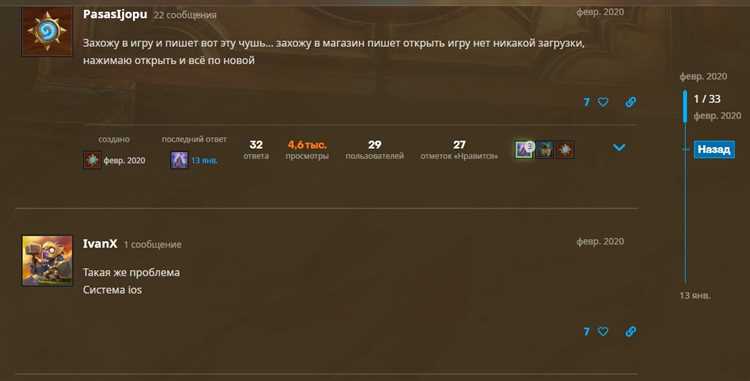
Если Hearthstone не откликается на ваши команды и не реагирует на действия, это может быть связано с проблемами с вашим интернет-соединением или маршрутизатором.
Маршрутизатор – это устройство, которое позволяет вашим устройствам подключаться к интернету и обмениваться данными.
Чтобы перезапустить маршрутизатор, выполните следующие шаги:
- Найдите кнопку питания на вашем маршрутизаторе и выключите его.
- Подождите около 10-15 секунд.
- Включите маршрутизатор обратно.
После перезапуска маршрутизатора может потребоваться некоторое время, чтобы он настроился и установил соединение с вашим интернет-провайдером.
Если Hearthstone после перезапуска маршрутизатора все равно не реагирует, попробуйте выполнить другие действия из списка рекомендаций, чтобы исправить проблему.
Примечание: Перезапуск маршрутизатора может временно прервать интернет-соединение для других устройств в вашей домашней сети, поэтому убедитесь, что у вас нет активных загрузок или важных сеансов онлайн-игр.
Очистите кэш и временные файлы
Если Hearthstone не реагирует на ваши действия или работает медленно, возможно, проблема заключается в накопленных кэшированных данных и временных файлах. Эти файлы могут привести к конфликтам и сбоям в работе приложения. Чтобы решить эту проблему, вам следует очистить кэш и временные файлы Hearthstone.
Для начала, вы можете воспользоваться стандартными инструментами вашей операционной системы для очистки кэша и временных файлов. Вот простая инструкция по очистке кэша и временных файлов для разных операционных систем:
- Windows: Зайдите в Панель управления > Система и безопасность > Средства администрирования > Очистка диска. Выберите диск, на котором установлена Hearthstone, и нажмите «ОК». Отметьте «Временные файлы интернета» и «Кэшированные изображения и файлы» и нажмите «Очистить системные файлы». После завершения очистки перезапустите компьютер.
- Mac: Откройте папку «Утилиты» > «Другие» и запустите «Дисковую утилиту». Выберите диск, на котором установлена Hearthstone, и нажмите «Сочетание клавиш Command + E». После завершения очистки перезапустите компьютер.
Если проблема с Hearthstone все еще не решена, попробуйте удалить и заново установить игру. Помните, что это может привести к потере некоторых сохраненных данных, поэтому перед удалением игры сделайте резервную копию ваших данных.
Обратите внимание: Очистка кэша и временных файлов может занять некоторое время и требует прав администратора на вашем компьютере.
Проблемы с производительностью Hearthstone
1. Устаревшие драйверы видеокарты:
- Проверьте, установлены ли на вашем компьютере последние драйверы видеокарты. Устаревшие драйверы могут значительно снижать производительность игры.
- Посетите веб-сайт производителя вашей видеокарты и загрузите последнюю версию драйвера. После установки перезагрузите компьютер и запустите Hearthstone снова.
2. Низкие настройки графики:
- Если у вас возникают проблемы с производительностью, попробуйте установить низкие настройки графики в игре. Это может снизить нагрузку на вашу видеокарту и улучшить производительность.
- Откройте настройки игры и найдите раздел графики. Установите настройки на минимальное значение и сохраните изменения. Попробуйте запустить Hearthstone снова и проверьте, улучшилась ли производительность.
3. Многочисленные открытые приложения:
- Закройте все ненужные программы и приложения перед запуском Hearthstone. Многочисленные открытые приложения могут использовать ресурсы вашего компьютера и снижать производительность игры.
- Откройте диспетчер задач (нажмите клавиши Ctrl + Shift + Esc), найдите ненужные процессы и завершите их, чтобы освободить ресурсы системы.
4. Перезагрузка компьютера:
- Если все вышеперечисленные рекомендации не приводят к улучшению производительности, попробуйте перезагрузить компьютер. Перезагрузка может помочь очистить системные ресурсы и устранить временные проблемы с производительностью.
- Сохраните все свои работы и закройте все приложения перед перезагрузкой компьютера. После перезагрузки запустите Hearthstone и проверьте, улучшилась ли производительность.
Если ни одно из предложенных решений не улучшает производительность Hearthstone, возможно, стоит обратиться в службу поддержки Blizzard. Их специалисты смогут предоставить дополнительные советы и помощь в решении проблемы.

